Deel uw muis en toetsenbord tussen Windows en een Raspberry Pi met behulp van Synergy
Synergy is een gratis en open source software voor het delen van een muis en toetsenbord tussen meerdere computers. Het werkt op Windows, Mac OS X en Linux (inclusief de Raspberry Pi) en stelt je in staat om je muis naadloos tussen computers te verplaatsen.
Synergy werkt door een computer aan te wijzen als een server, waarop de muis en het toetsenbord zijn aangesloten, en een als een client. Wanneer u de muis van de rand van het scherm op de "server" -computer verwijdert, verschijnt deze op de "client" -computer. In dit voorbeeld zullen we een Windows-pc configureren als de Synergy-server en een Raspberry Pi als een Synergy-client toevoegen.
Opzetten
Download Synergy voor Windows op de Windows-pc vanaf de downloadpagina van het project.
Voer de gedownloade .msi uit en volg de installatiewizard. Na de installatie moet u de Synergy-applicatie gebruiken. De eerste keer dat u het uitvoert, moet u enkele vragen beantwoorden, waaronder de taal die u wilt gebruiken.
Wanneer u wordt gevraagd of u een server of een client wilt uitvoeren, vinkt u 'Server (nieuwe installatie)' aan.

Nadat u op "Volgende" hebt geklikt, verschijnt het hoofdvenster van de Synergy-server.

Klik op "Server configureren ..." om de lay-out van uw Synergy-configuratie te configureren. In het configuratiescherm kunt u bepalen waar de muis de Windows-pc verlaat en actief wordt op de Raspberry Pi.
Sleep het monitorpictogram van rechtsboven naar het vierkant naast het beeldscherm in het midden van het raster.

Dubbelklik nu op de "Unnamed" -monitor en voer "raspberrypi" in het veld "Schermnaam:" in. Als u de hostnaam van uw Pi hebt gewijzigd in iets anders dan "raspberrypi", voert u de huidige naam in. U kunt de hostnaam van uw Pi vinden met behulp van de opdracht hostname . Klik nu op "OK".

Klik op "OK" om het venster "Serverconfiguratie" te sluiten en klik vervolgens op "Start" om de Synergy-server te starten. Het Windows-deel van de configuratie is nu voltooid. Maar voordat u overgaat naar de Pi, moet u het IP-adres noteren dat de Synergy-server gebruikt. Net onder het aankruisvakje "Server (deel de muis en het toetsenbord van deze computer)" is een lijst met een of meer IP-adressen naast het label "IP-adressen". De eerste moet vetgedrukt zijn (omdat dit het primaire adres is). Merk het op zoals u het nodig zult hebben wanneer u de Raspberry Pi configureert.
Meer dan op je Raspberry Pi, open een terminalvenster en installeer Synergy met het commando:
sudo apt-get installeer synergie
Net als op het Windows-platform kan Synergy worden uitgevoerd als een client of als een server. Omdat we al een server op Windows hebben geconfigureerd, moet uw Raspberry Pi de client zijn. Om de client te starten, typt u de volgende opdracht in een terminalvenster:
synergyc 192.168.1.169
Waarbij "192.168.1.169" het IP-adres is dat u hebt genoteerd van de Synergy-server op uw Windows-pc.
Nu, terug op je pc, beweeg je je muis van de rand van het scherm naar je Raspberry Pi. De muis zou van het scherm op uw Windows-pc moeten verdwijnen en zou op het scherm van uw Raspberry Pi moeten verschijnen.
Je kunt de Pi nu volledig bedienen met de muis en het toetsenbord die op je Windows-pc zijn aangesloten! Als u naar de "Log" -uitgang op de Synergy-server kijkt, zult u enkele informatieve berichten opmerken die u kunnen helpen bij het oplossen van uw configuratie.

Wanneer de Pi verbinding maakt, ziet u het bericht "client raspberrypi is verbonden" en wanneer u de muis van de rand van het scherm haalt, ziet u berichten zoals "switch van pc naar raspberrypi" enzovoort.
Als u problemen ondervindt met de hierboven beschreven voorbeeldconfiguratie, kunt u de opmerkingen hieronder gebruiken bij uw vragen en we zullen zien of we u kunnen helpen.




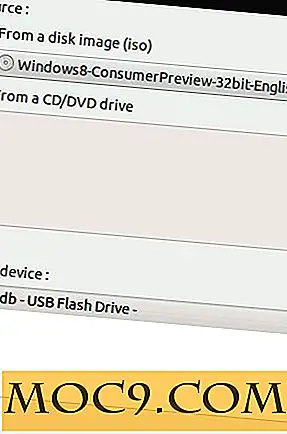
![Linux-alternatieven voor populaire Windows-apps [deel 2]](http://moc9.com/img/linux-alternative-music-equalizer.jpg)

